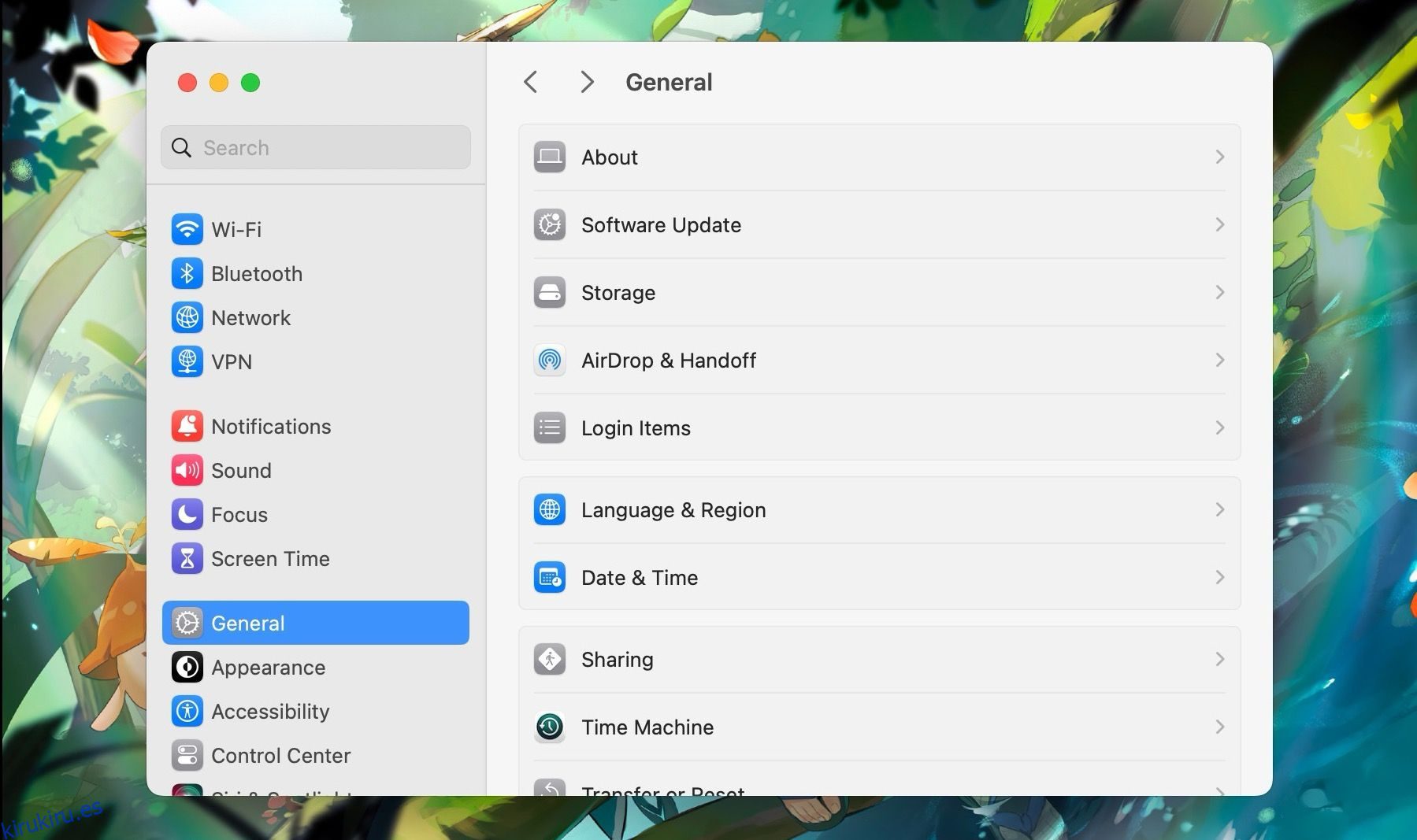Existen varios métodos para conectarse y administrar computadoras de forma remota, incluidos FTP, RDP y otros, pero no son seguros. No obstante, el protocolo SSH reemplaza los viejos protocolos inseguros con una mejor seguridad. Sirve principalmente como un medio para acceder de forma remota a una computadora desde otro dispositivo.
MUO VÍDEO DEL DÍA
DESPLAZAR PARA CONTINUAR CON EL CONTENIDO
De forma predeterminada, Apple desactiva SSH en Mac, por lo que deberá activarlo si desea usarlo. Esta guía le mostrará cómo habilitar y usar SSH para conexiones seguras en su Mac.
Tabla de contenido
¿Qué es SSH?
SSH, abreviatura de «Secure Shell» o «Secure Socket Shell», es un protocolo de comunicación de red seguro. Los administradores suelen utilizarlo para conectarse a dispositivos remotos de forma segura.
SSH se basa en claves cifradas conocidas como claves SSH que funcionan como credenciales de acceso y siguen un protocolo de cifrado. Si bien tendrá que generar claves SSH en Windows con un cliente SSH de terceros, macOS le permite generar claves SSH a través de la aplicación Terminal.
En general, SSH opera a través del puerto 22 y tiene varias aplicaciones además de dispositivos de acceso remoto, como transferencias de archivos encriptados y creación de túneles encriptados. Además, si tiene una cuenta de GitHub, puede usar SSH para la autenticación sin contraseña en GitHub. También está disponible en servidores Unix, Linux y macOS de forma predeterminada.
Cómo habilitar un servidor SSH en tu Mac
Apple le proporciona un servidor SSH en macOS, y solo tendrá que habilitarlo para usarlo. Siga estas sencillas instrucciones para habilitar el servidor SSH en su Mac:
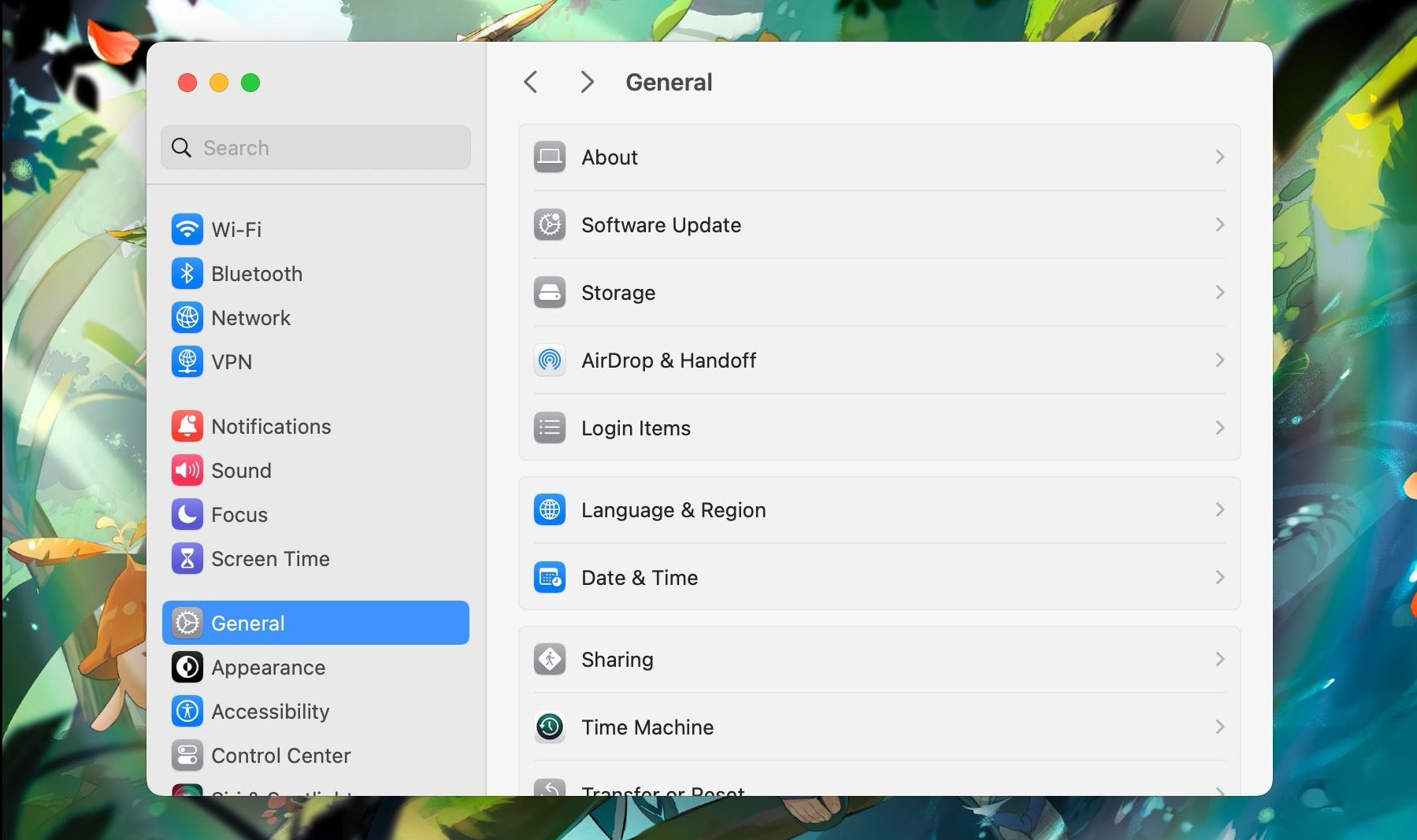
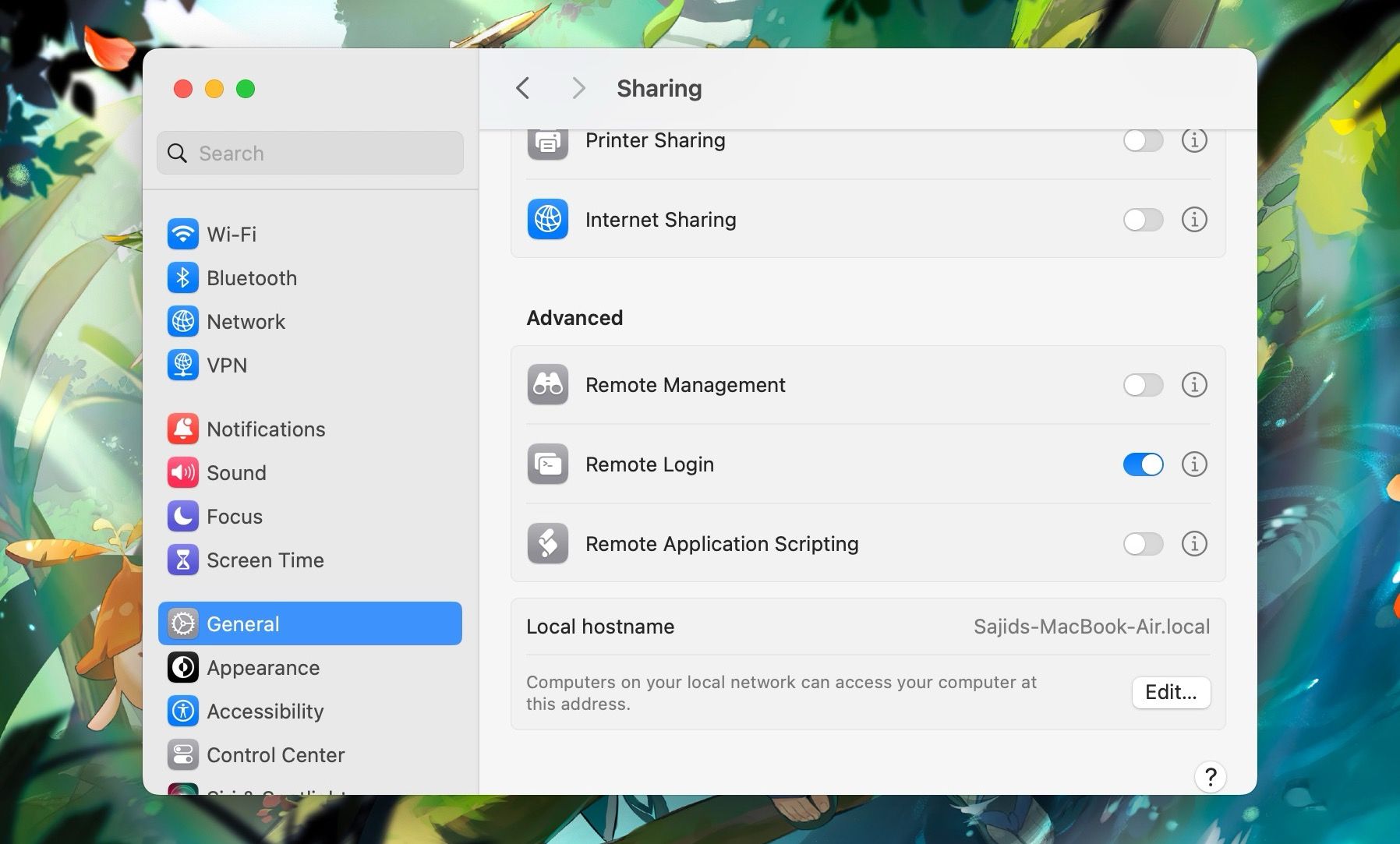
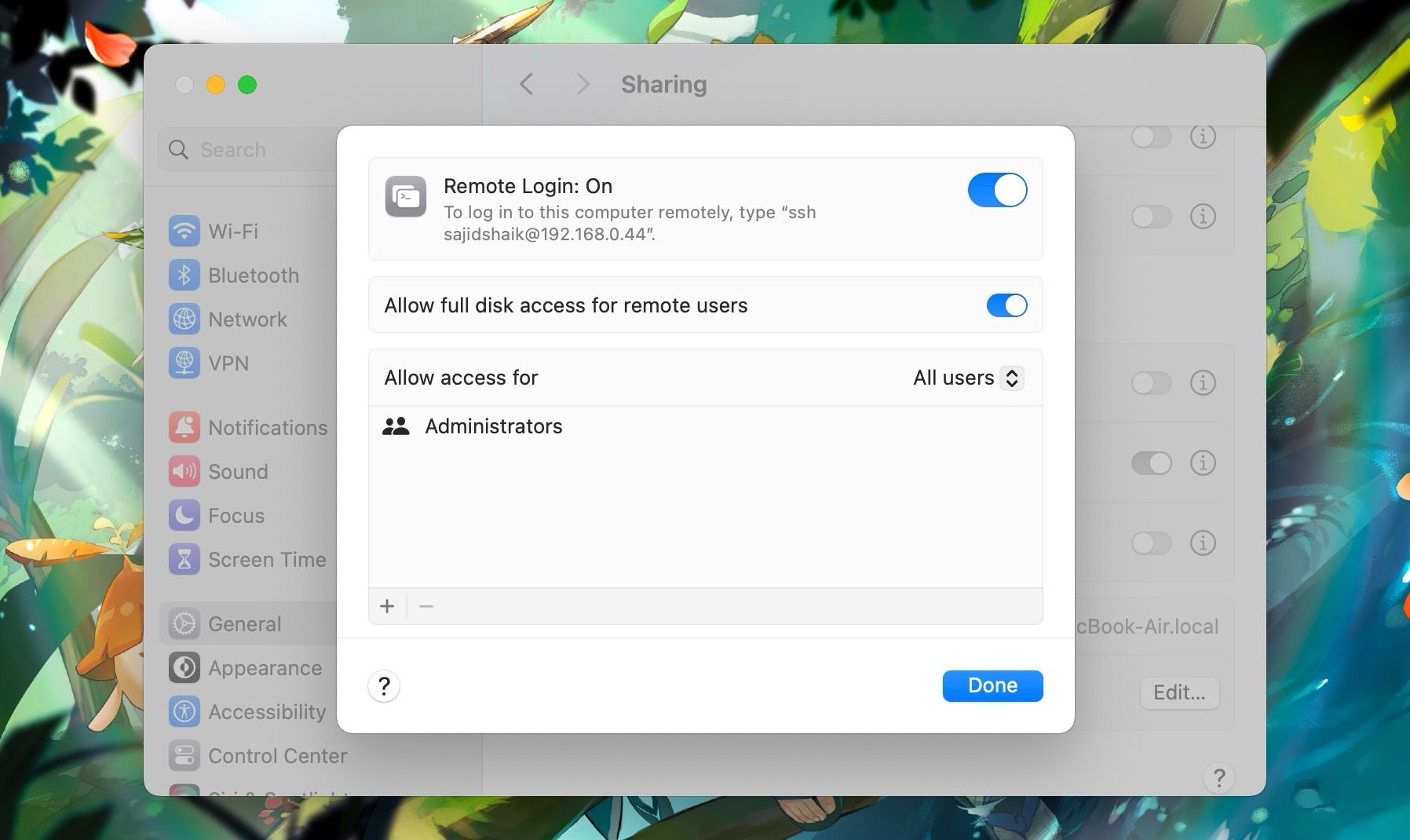
Una vez hecho esto, un servidor SSH estará listo en su Mac para que lo use.
Cómo conectarse al servidor SSH de su Mac
Después de habilitar el inicio de sesión remoto en su Mac, puede acceder a él a través de otros dispositivos, independientemente de la plataforma, siempre que el otro dispositivo tenga una interfaz de línea de comandos y esté en la misma red que su Mac. Para este ejemplo, accederemos al servidor SSH de Mac desde un dispositivo Android usando Termius, pero también puede usar SSH en PC con Windows.
También puede usar cualquiera de las mejores aplicaciones de emulador de terminal para Android si no prefiere Termius, pero deberá instalar SSH en ellas usando el comando pkg install ssh o pkg install dropbear. Una vez que tenga la interfaz de línea de comandos de su elección, siga estas instrucciones para conectarse al servidor SSH de su Mac:
Después de eso, tendrás acceso al sistema de archivos de tu Mac a través de la terminal. En el servidor SSH, puede ejecutar varios comandos como ls, cd, mkdir, rm, cp y más.
Deshabilite SSH cuando no sea necesario
Si bien SSH es bueno, no recomendamos mantenerlo activado. Por lo tanto, recuerde desactivarlo simplemente desactivando el inicio de sesión remoto siguiendo los mismos pasos.
SSH es una excelente manera de acceder a un dispositivo desde otro sin sacrificar la seguridad. Si es necesario, también puede usar SSH en un servidor VirtualBox Ubuntu.